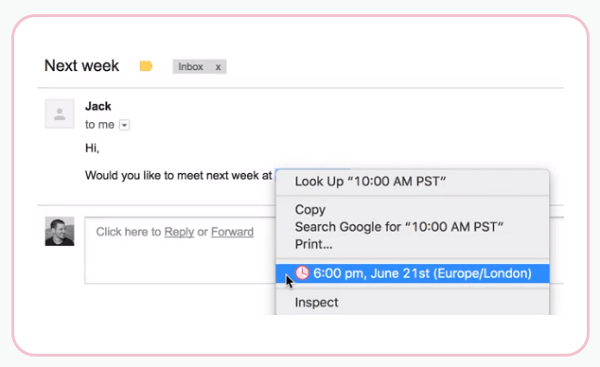Meta Business Suite un Business Manager iestatīšana klientiem: sociālo mediju pārbaudītājs
Facebook Biznesa Vadītājs Facebook Biznesa Komplekts Facebook / / June 06, 2022
Nepieciešams sadarboties ar klientiem Facebook vai Instagram? Vai vēlaties uzzināt, vai ir vieglāk pārvaldīt vairākus kontus?
Šajā rakstā jūs uzzināsit, kā iestatīt Meta Business Suite un Business Manager vairākiem kontiem, tostarp to, kā iekļauties komandā un sākt satura plānošanu.
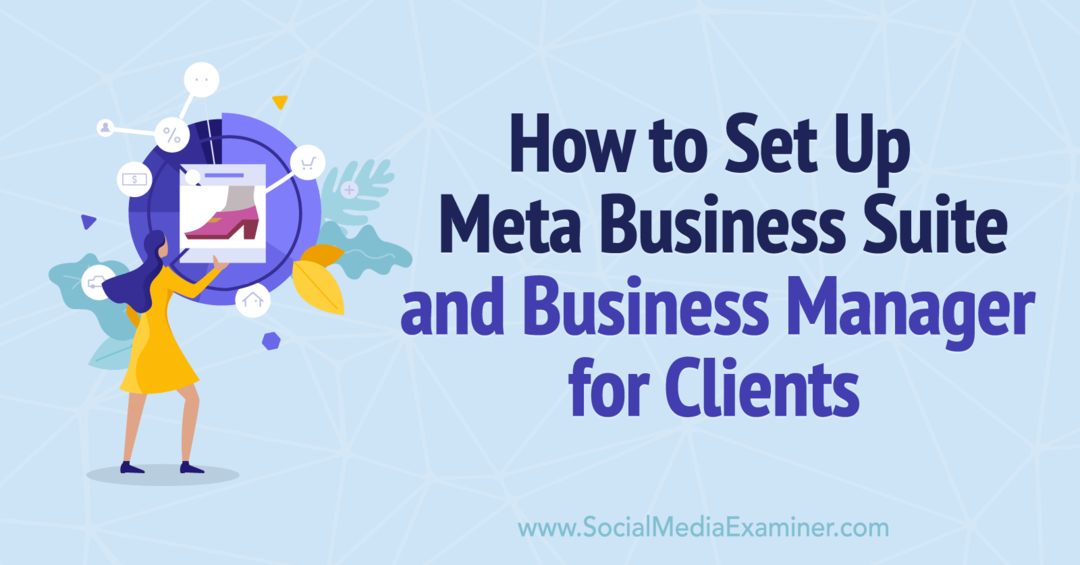
Meta Business Suite vs. Meta biznesa vadītājs: kāda ir atšķirība?
Meta Business Suite un Meta Business Manager (agrāk Facebook Business Suite un Facebook Business Manager) ir platformas, kuras varat izmantot, lai pārvaldītu Meta kontus un rīkus uzņēmumiem. Abas platformas ļauj nošķirt profesionālos uzdevumus no personīgās Facebook lietošanas un ļauj sadarboties ar kolēģiem un klientiem.
Lai gan abas platformas piedāvā daudzas līdzīgas funkcijas, starp tām ir dažas galvenās atšķirības:
- Business Manager tika palaists 2014. gadā, padarot to ievērojami vecāku par Business Suite, kas tika sākta 2020. gadā.
- Business Manager ir pieejams tikai galddatorā, savukārt Business Suite ir gan darbvirsmas, gan mobilās lietotnes.
- Business Suite ļauj pārvaldīt visus Facebook un Instagram biznesa kontus, savukārt Business Manager koncentrējas tikai uz Facebook lapām un reklāmu kontiem.
Kā iegūt piekļuvi biznesa komplektam?
No 2022. gada maija Meta joprojām izlaiž piekļuvi Business Suite. Jūs varat apmeklēt business.facebook.com lai redzētu, vai platforma jums ir pieejama. Ja šis URL novirza uz Business Manager, atveriet izvēlni un meklējiet Meta Business Suite pogu. Ja jūs to neredzat, diemžēl vienīgā iespēja ir gaidīt piekļuvi.
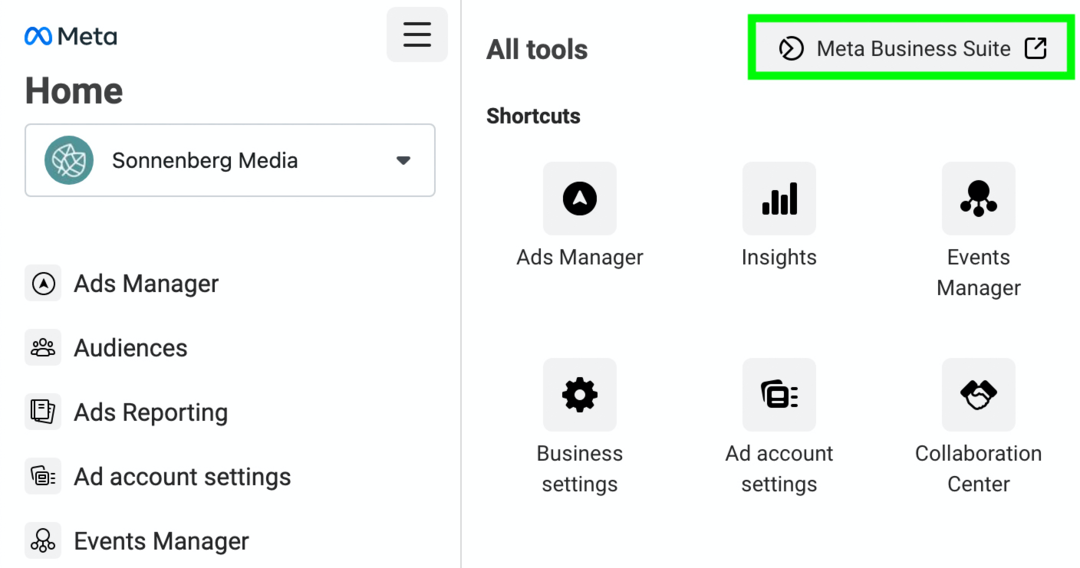
Dažos gadījumos Meta piešķir Business Suite piekļuvi visiem Business Manager konta lietotājiem vienlaikus. Citos gadījumos tas ir atkarīgs no katra lietotāja. Tas nozīmē, ka komandas locekļi var izmantot divus dažādus rīkus, tāpēc ir svarīgi saprast, kā izmantot abus.
Vai varat vienlaikus izmantot Business Suite un Business Manager?
Meta ir ieviesusi jaunāko Business Suite kā vecāko Business Manager aizstājēju, tāpēc platformas nav paredzētas vienlaicīgai lietošanai. Kad Meta nodrošina piekļuvi Business Suite, vislabāk ir sākt izmantot jaunāko platformu.
Tomēr, ja kāda iemesla dēļ jums ir jāatgriežas pie Business Manager, Meta ļauj pārslēgties. Programmā Business Suite noklikšķiniet uz palīdzības ikonas kreisās puses izvēlnes apakšā. Pēc tam noklikšķiniet uz Pārslēgties uz Business Manager, lai atgrieztos pie vecā rīka. Ņemiet vērā, ka, pārejot uz citu, jūs nevarēsit pārvaldīt nevienu Business Suite ieplānoto saturu, taču ziņas joprojām tiks publicētas, kā plānots.
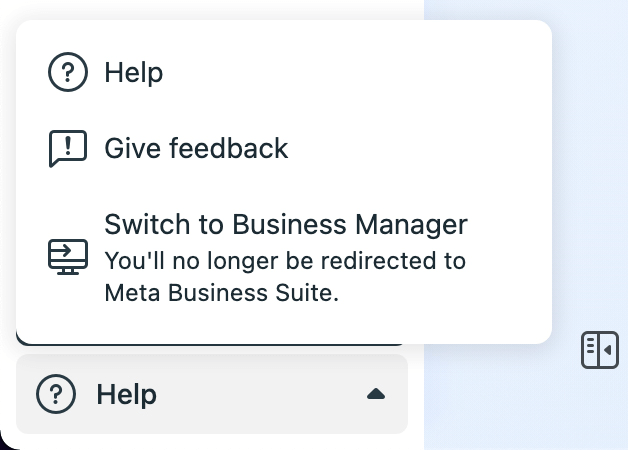
Kā iestatīt Meta Business Suite darbam ar klientiem
Vispirms apskatīsim, kā iestatīt un pārvaldīt Business Suite klientiem.
Iesaistieties savā komandā Business Suite
Sāciet ar darbinieku vai kolēģu pievienošanu Business Suite. Apakšējā kreisajā stūrī noklikšķiniet uz Iestatījumi un atveriet cilni Personas. Augšējā labajā stūrī noklikšķiniet uz pogas Pievienot personas un ievadiet savas komandas dalībnieku e-pasta adreses.
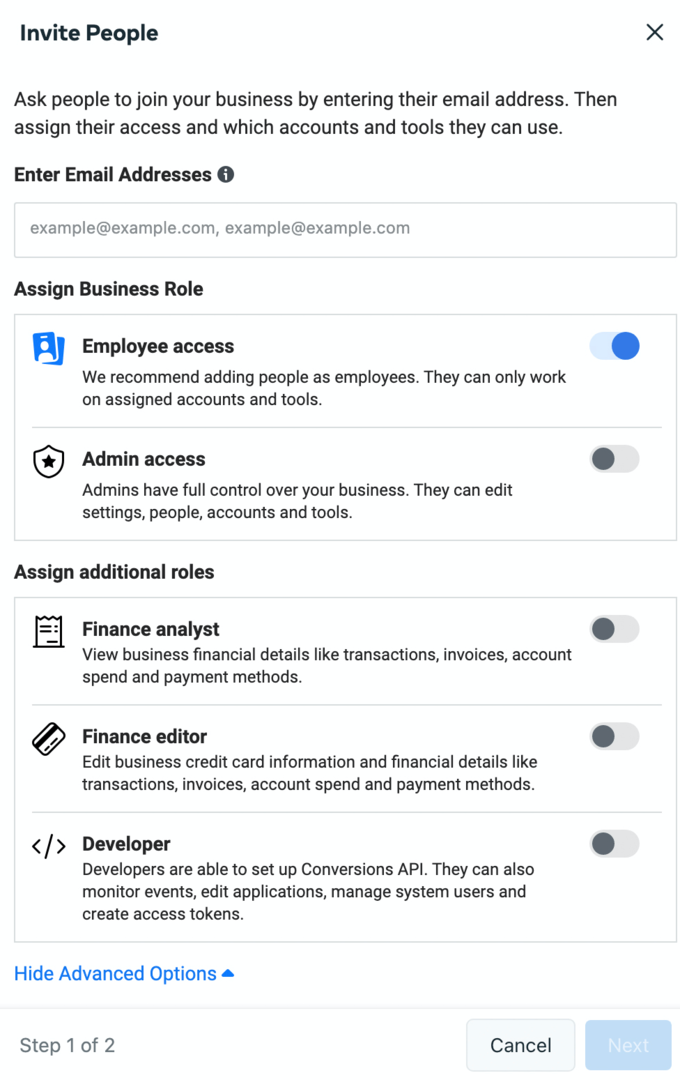
Plānojiet piešķirt administratora piekļuvi vismaz diviem cilvēkiem savā komandā. Piešķiriet darbiniekiem piekļuvi visiem pārējiem, lai saglabātu lielāku kontroli pār kontiem, kurus viņi var izmantot.
Piešķiriet savai komandai piekļuvi klientu kontiem programmā Business Suite
Kad esat pievienojis savu komandu Business Suite, varat sākt piešķirt piekļuvi klientu kontiem. Business Suite iestatījumos noklikšķiniet uz cilnes Uzņēmējdarbības līdzekļi, lai pārvaldītu klientu kontus.
Lai pievienotu jaunus klientu kontus, augšējā labajā stūrī noklikšķiniet uz pogas Pievienot līdzekļus. Pēc tam izvēlieties līdzekļa veidu, kuru vēlaties pievienot. Business Suite ļauj pārvaldīt:
- Facebook lapas
- Instagram konti
- WhatsApp biznesa konti
- Meta reklāmu konti
- Meta pikseļi
- Reklāmguvumu API
- Pielāgoti reklāmguvumi
- Bezsaistes notikumu kopas
- Tirdzniecības konti (par Facebook un Instagram veikali)
- Katalogi (reklāmai un veikaliem)
- Lietotnes
- Biznesa radošās mapes (reklāmai)
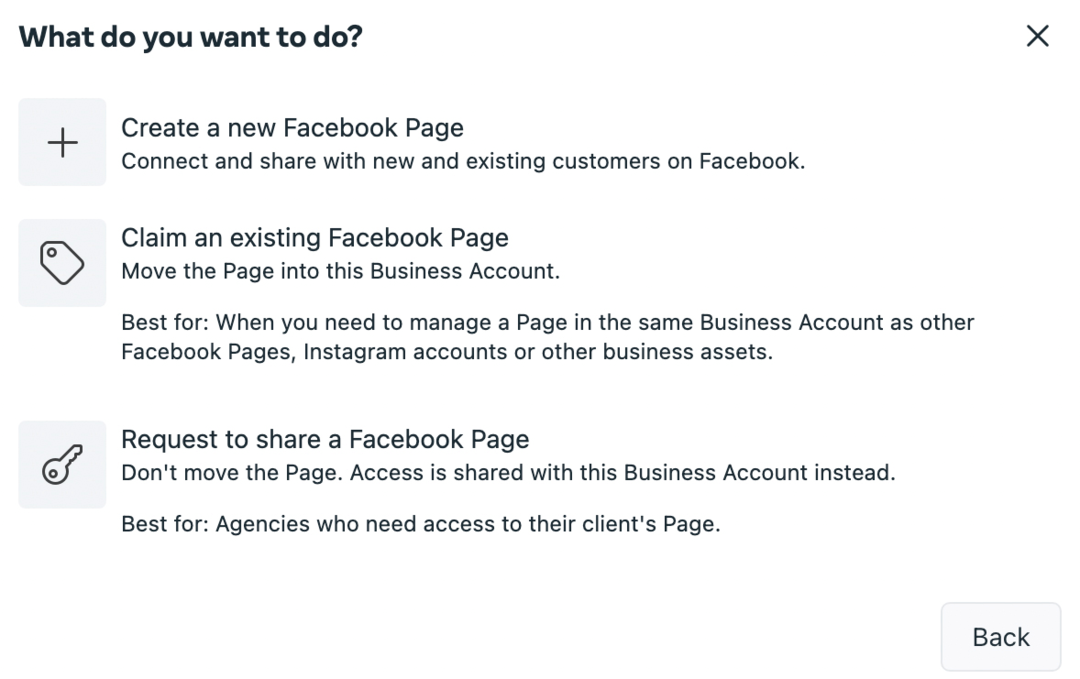
Darbplūsma ir atkarīga no atlasītā līdzekļa veida. Varat pieprasīt piekļuvi dažiem Business Suite līdzekļiem, bet citiem tiksiet novirzīts uz Business Settings, kas ir integrēti ar Business Manager.
Jūsu ceļvedis biznesa nākotnei

Web3 renesanse paver jaunas iespējas uzņēmējiem, radītājiem un mārketinga speciālistiem, kuri ir gatavi pieņemt izmaiņas. Bet kam var uzticēties?
Iepazīstinām ar Kripto biznesa konferenci; izcils pasākums ikvienam, kurš vēlas uzzināt, kā Web3 izmantot sava biznesa labā.
Pievienojieties mums saulainā Sandjego, Kalifornijā, lai piedalītos pirmajā kriptovalūtu konferencē biznesa pionieriem, nevis finanšu un tehnoloģiju speciālistiem. Jūs iegūsit praktiskas, biznesa veidošanas idejas no pārbaudītiem novatoriem — bez visa tehniskā žargona.
PIEPRASĪT SAVU SĒDIPēc piekļuves klienta līdzekļiem varat piešķirt tos komandas dalībniekiem, kuriem tie ir jāizmanto. Atlasiet līdzekli un noklikšķiniet uz cilnes Lapas piekļuve. Pēc tam noklikšķiniet uz pogas Pievienot personas un atlasiet vienu vai vairākas personas, kuras pievienot. Rūpīgi pārskatiet opcijas, lai nodrošinātu pietiekamu piekļuvi, nedodot komandas dalībniekiem atļauju pārvaldīt nevajadzīgus uzdevumus.
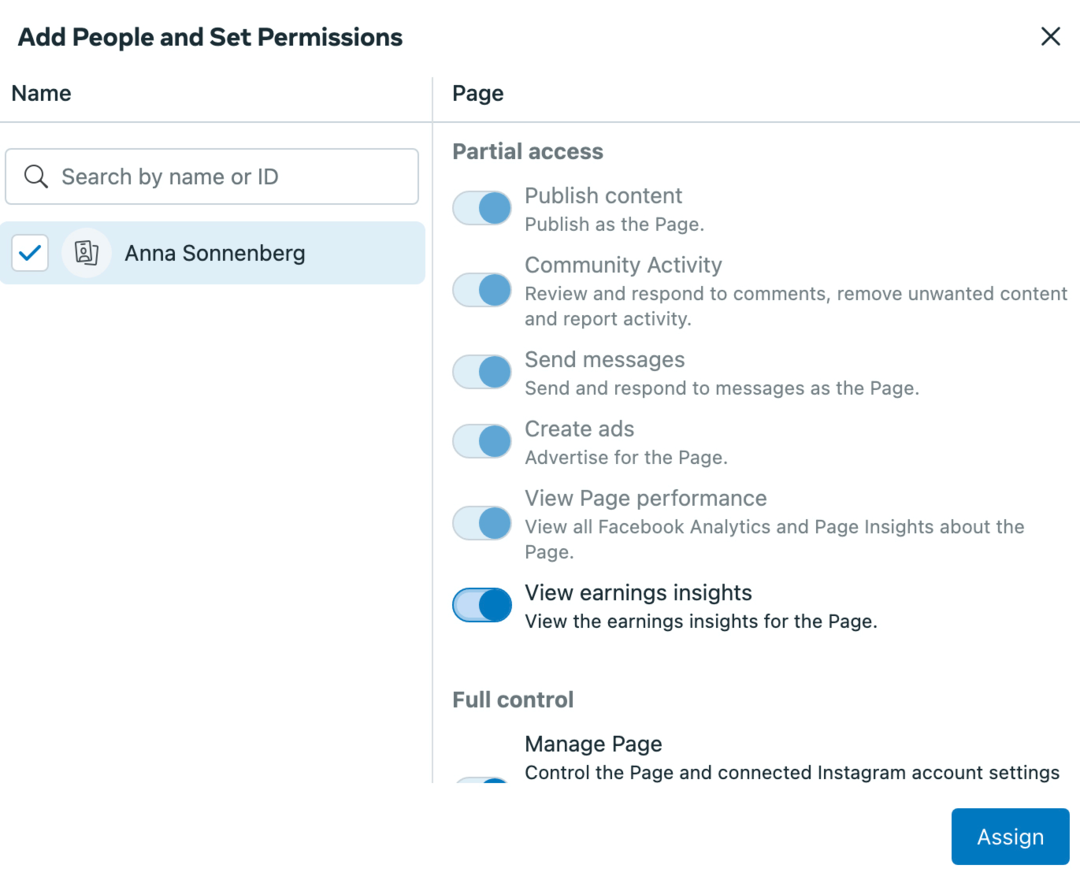
Ieplānojiet Facebook un Instagram saturu programmā Business Suite
Viena no lielākajām Business Suite priekšrocībām ir tā, ka varat ieplānot sociālo mediju saturu sadarbībā ar klientiem un kolēģiem. Varat arī strādāt ar klientiem, lai saņemtu sociālo mediju satura apstiprinājumu, nepaļaujoties uz ārējiem rīkiem.
Lai izveidotu saturu, programmā Business Suite atveriet cilni Ziņas. Noklikšķiniet uz pogas Izveidot ziņu un atlasiet kontus, kuros vēlaties publicēt. Varat izvēlēties sava klienta Facebook lapu, Instagram kontu vai abus.
Pēc tam varat publicēt uzreiz, ieplānot vēlākam laikam vai saglabāt kā melnrakstu. Ikviens, kam ir piekļuve Business Suite kontam, tostarp klienti, var redzēt, ko esat ieplānojis, izstrādājis vai publicējis.
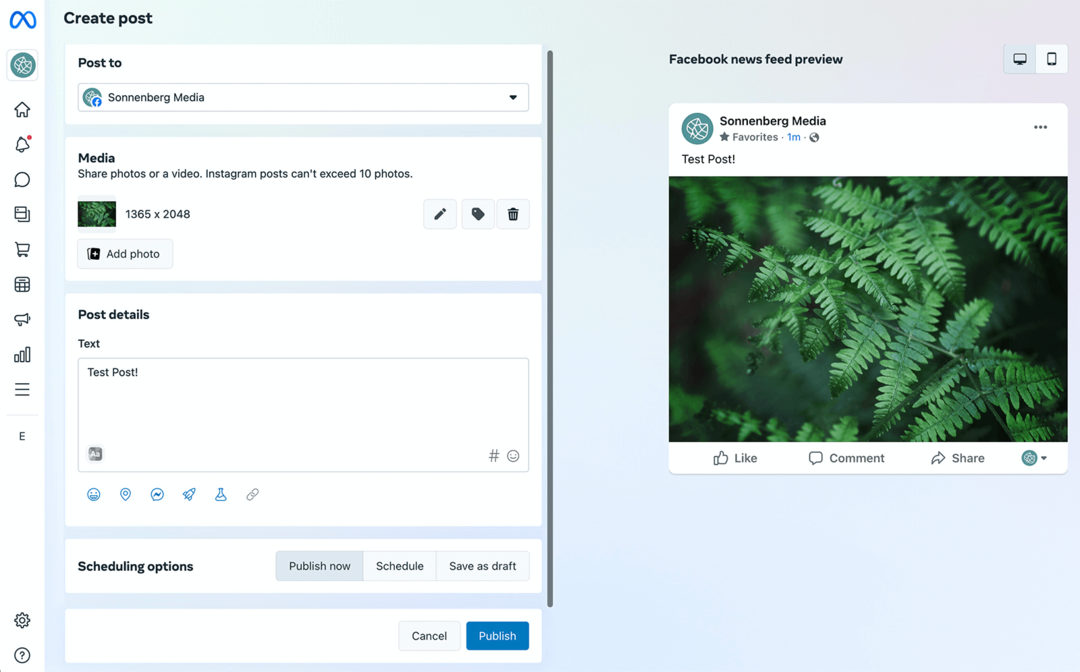
Varat izmantot līdzīgu darbplūsmu, lai izveidotu stāstus Facebook un Instagram. Taču ir svarīgi ņemt vērā, ka dažas funkcijas nav pieejamas darbvirsmā, it īpaši, ja runa ir par uzlīmēm.
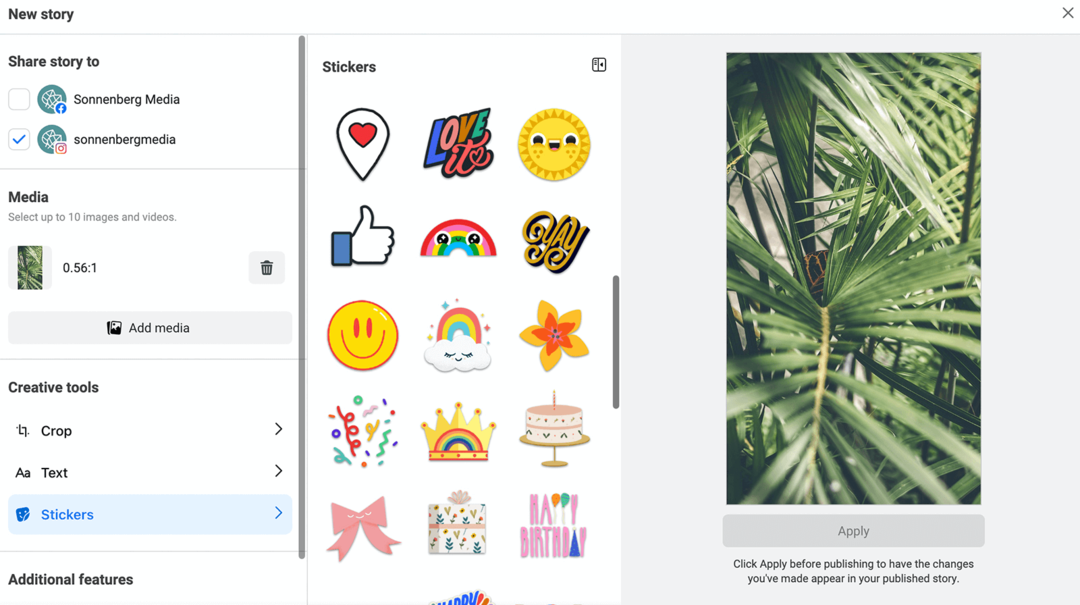
Par laimi, varat izmantot Business Suite mobilo lietotni, lai piekļūtu vairāk stāstu opciju Facebook un Instagram. Varat arī izmantot mobilo lietotni, lai izstrādātu saturu, ko klienti apstiprina.
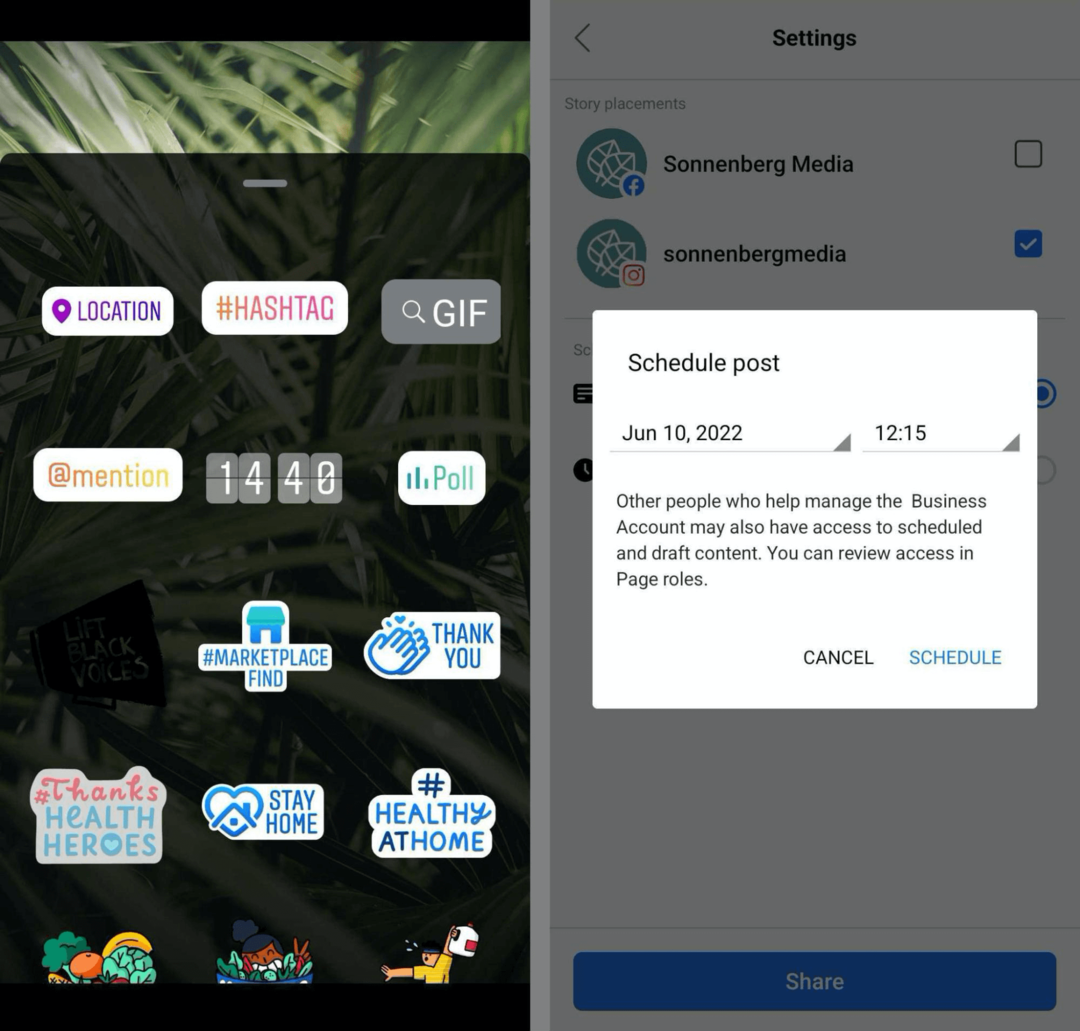
Augšupielādējiet klientu reklāmas programmā Business Suite
Izmantojot Business Suite, ir arī viegli pārvaldīt klientu reklāmas, lai jūs varētu efektīvi publicēt saturu. Programmā Business Suite atveriet izvēlni Visi rīki un atlasiet Failu pārvaldnieks. Šeit varat iestatīt mapes, lai organizētu klientu saturu dabiskajām kampaņām.
Sāciet, pievienojot mapi katram klientam. Tā kā jūsu uzņēmuma Business Suite izmanto vienu failu pārvaldnieku visiem saistītajiem kontiem, ir svarīgi saturu nošķirt. Ņemiet vērā, ka katrai mapei varat iestatīt atļaujas, lai tām varētu piekļūt tikai atlasīti komandas dalībnieki.
Pēc tam katrā klienta mapē augšupielādējiet apstiprinātos reklāmas materiālus. Jūsu komandas dalībnieki var noklikšķināt, lai pārvērstu jebkuru reklāmu par ziņu vai stāstu.
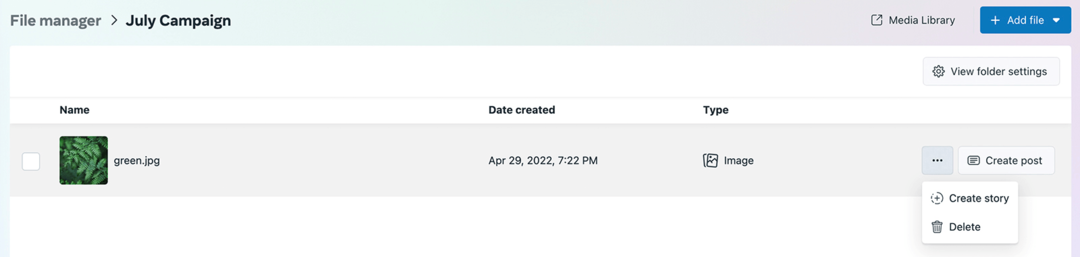
No turienes varat ieplānot saturu, publicēt to uzreiz vai saglabāt kā melnrakstu.
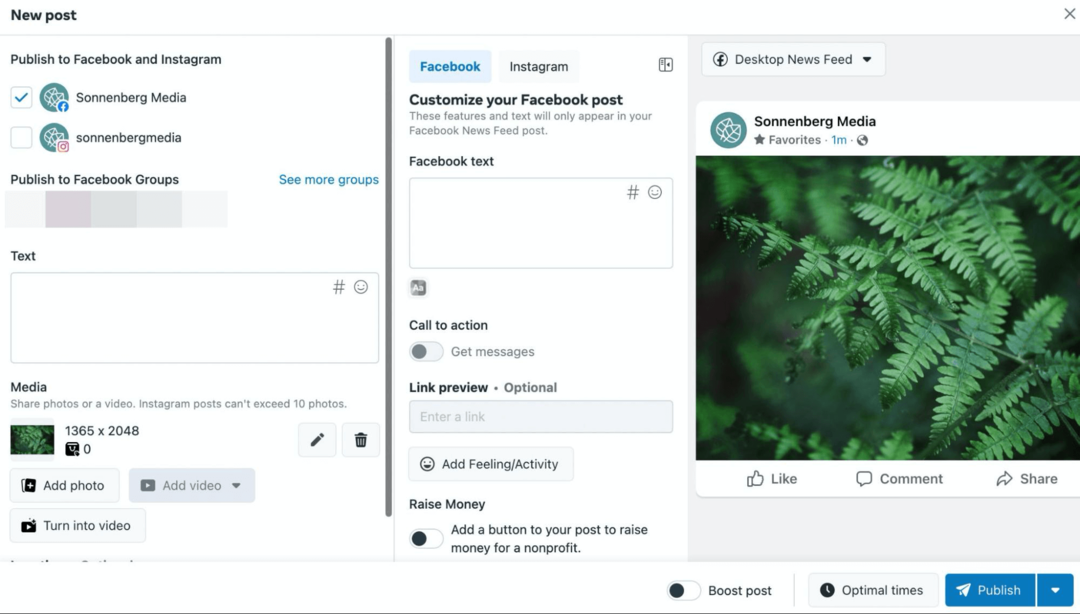
Izveidojiet uzdevumu sarakstus programmā Business Suite
Ikreiz, kad programmā Business Suite izveidojat ziņu melnrakstus, tie tiks parādīti cilnē Sākums kā atgādinājumi par publicēšanas pabeigšanu. Varat pievienot citus vienumus savam koplietotajam uzdevumu sarakstam, paplašinot uzdevumu izvēlni. Piešķiriet uzdevumam nosaukumu, pievienojiet atbilstošu informāciju un ievietojiet to uzdevumu sarakstā.
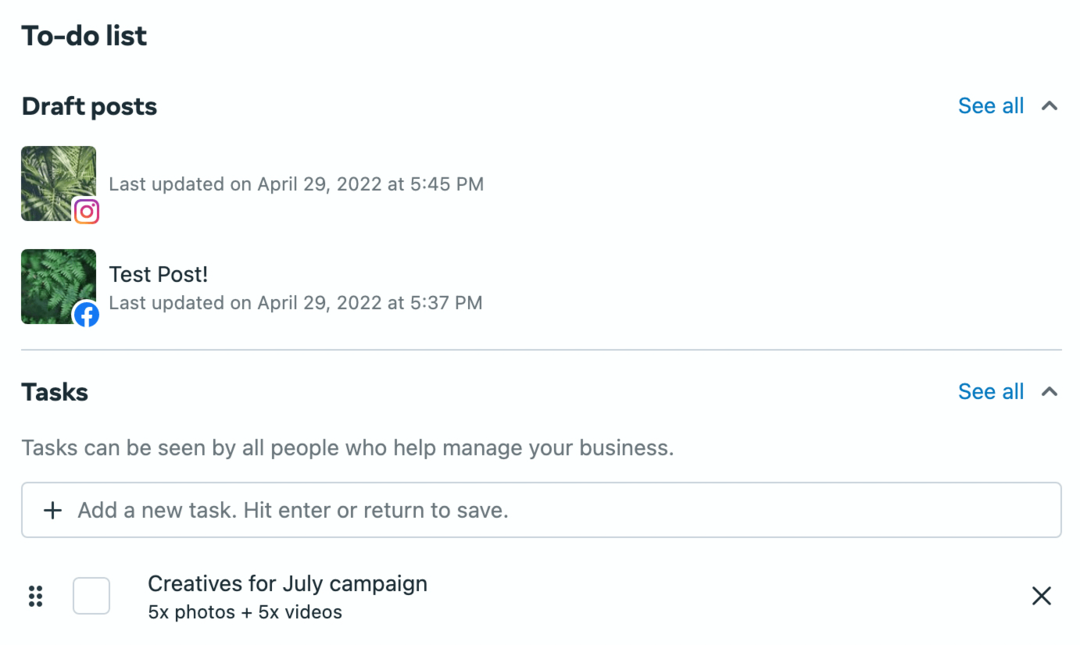
Ņemiet vērā, ka visi, kam ir piekļuve Business Suite, var redzēt uzdevumus. Ja izmantojat šo līdzekli, pievienojiet uzdevumiem pēc iespējas vairāk informācijas, tostarp klientu vai kontu nosaukumus, lai tos būtu vieglāk izsekot un izpildīt.
Iestatiet iesūtnes automatizāciju programmā Business Suite
Ja jūsu komanda pārvalda klientu iesaisti, Business Suite ļauj viegli sekot līdzi iesaistīšanai visos meta kanālos. Programmā Business Suite atveriet cilni Iesūtne, lai pārvaldītu Facebook un Instagram iesaisti.
Apkopotajā cilnē Visi ziņojumi varat risināt komentārus un ziņojumus dažādos kanālos. Vai arī varat pārvaldīt Messenger ziņojumus, Instagram tiešās ziņas, kā arī Instagram un Facebook komentāri savās cilnēs.
Ja jūsu klienti ļoti iesaistās, ir lietderīgi daļu procesa automatizēt. Noklikšķiniet uz pogas Automatizācija augšējā labajā stūrī un iestatiet darbplūsmas katram kontam.
Piemēram, varat iestatīt tūlītējas atbildes lai sveicinātu cilvēkus, kuri pirmo reizi sūta ziņojumus jūsu klientiem. Varat arī pievienot atslēgvārdu aktivizētājus, kas sūta automātiskas atbildes, kad cilvēki jautā par konkrētiem terminiem, piemēram, pārdošanu un atlaides.
Sāciet sociālos projektus ātrāk un vienkāršāk
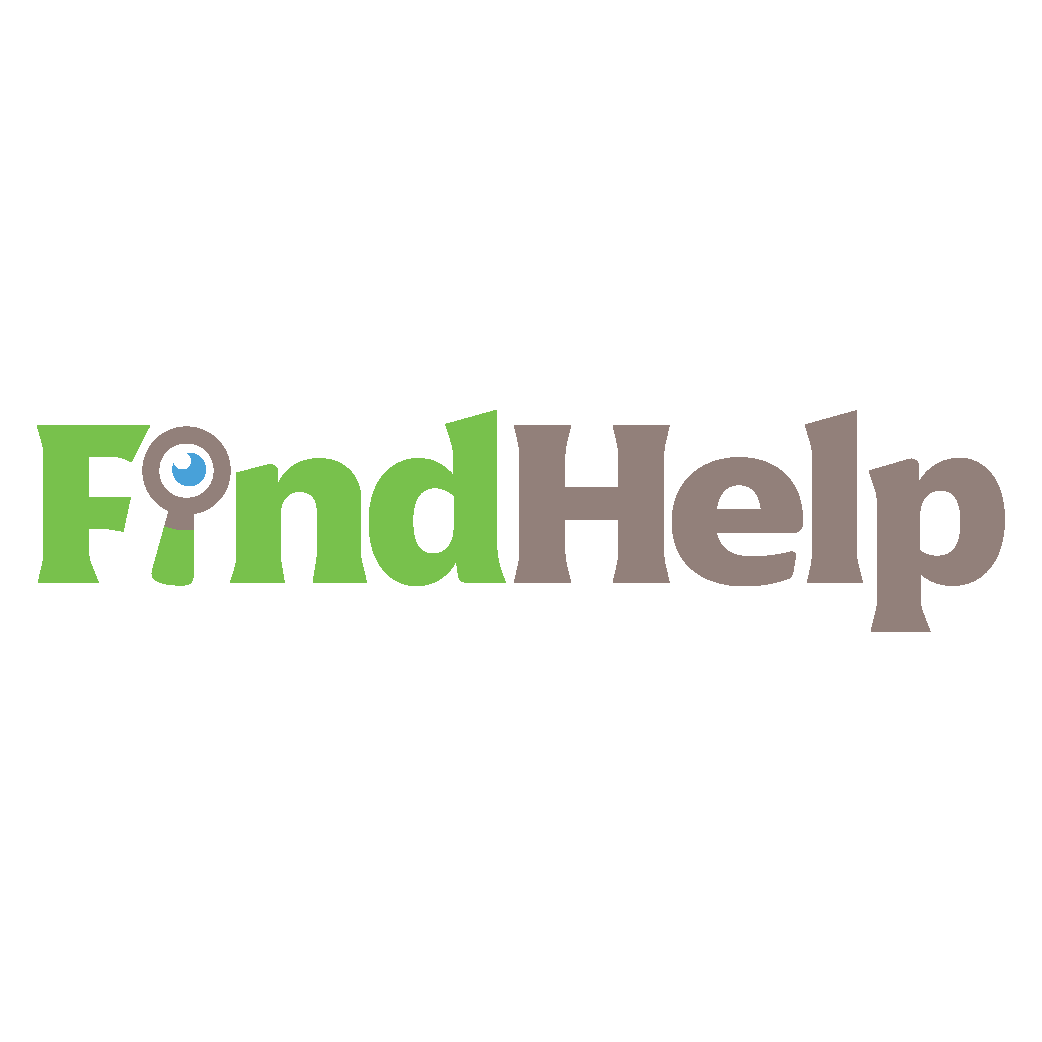
Vai meklējat satura veidotāju, kampaņas vadītāju vai stratēģi saviem sociālajiem kanāliem vai īpašam projektam?
Atrodiet īsto ekspertu pat vissarežģītākajam projektam vai kampaņai, veicot tikai dažus klikšķus, izmantojot mūsu jauno FindHelp tirgu. Jums būs vairāk laika, lai koncentrētos uz citām sava biznesa jomām, nezaudējot savu sociālo klātbūtni. Pārlūkojiet augsti kvalificētus Facebook un Instagram ekspertus jau šodien.
ATRASTI PALĪDZĪBU ŠODIEN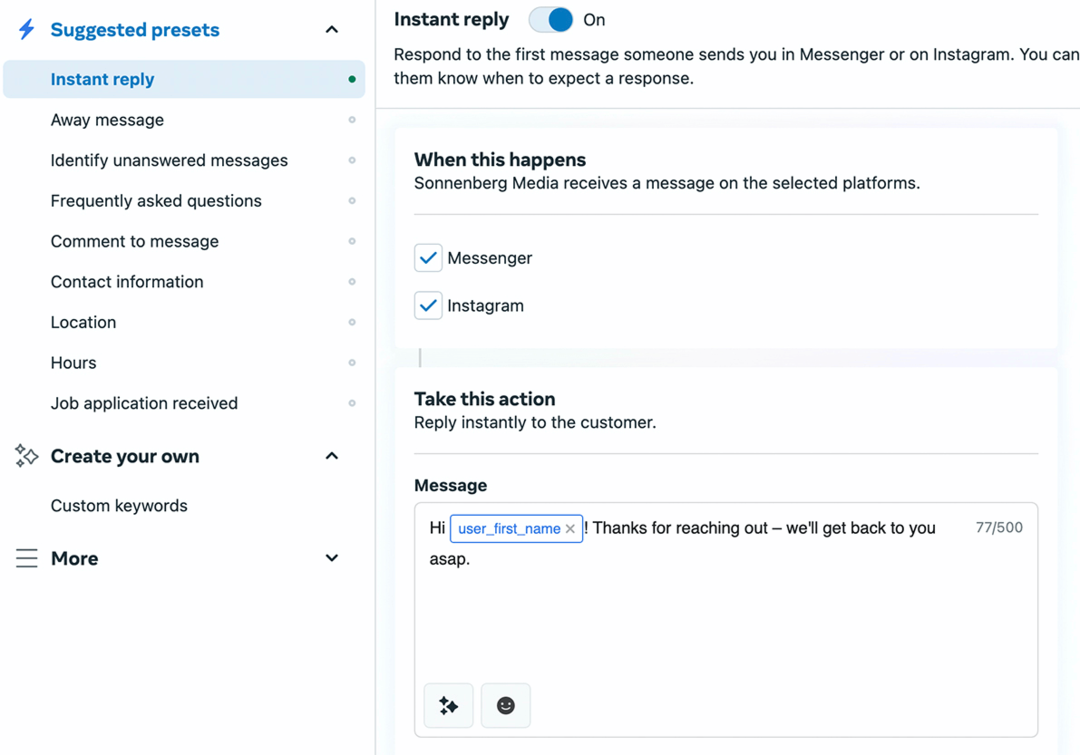
Ja jūsu komanda vēlas efektīvāk pārvaldīt iesaistīšanos, ir noderīgi arī izmantot Business Suite automātisko uzvedni.
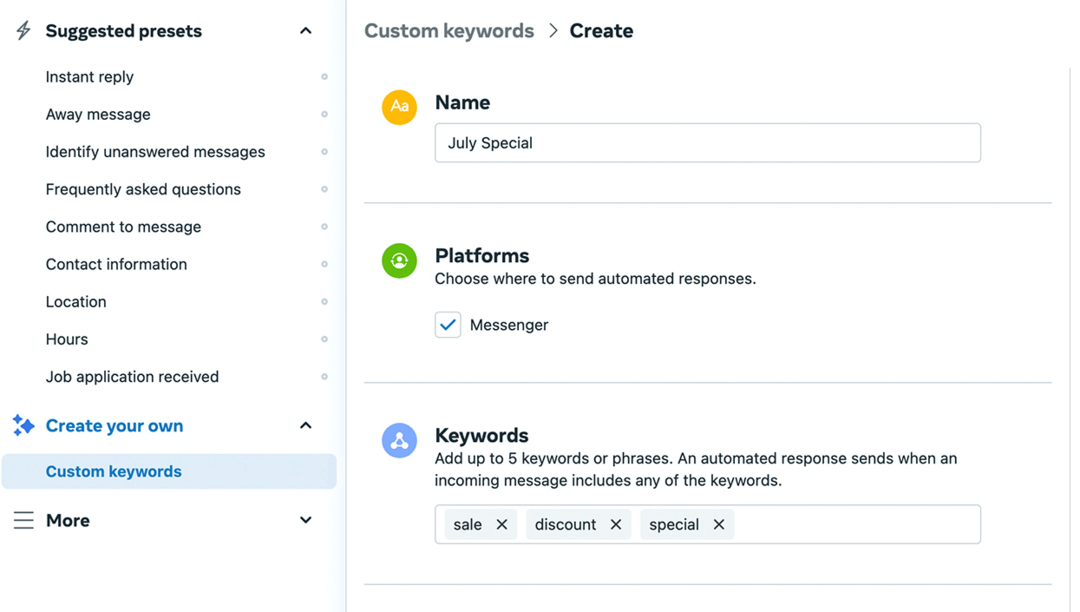
Varat iestatīt papildu uzvednes, lai atgādinātu jums, ja jums ir jāatbild neatbildēti ziņojumi. Piemēram, varat atzīmēt DM, lai tos turpinātu, ja neesat uz tiem atbildējis 6 stundu laikā.
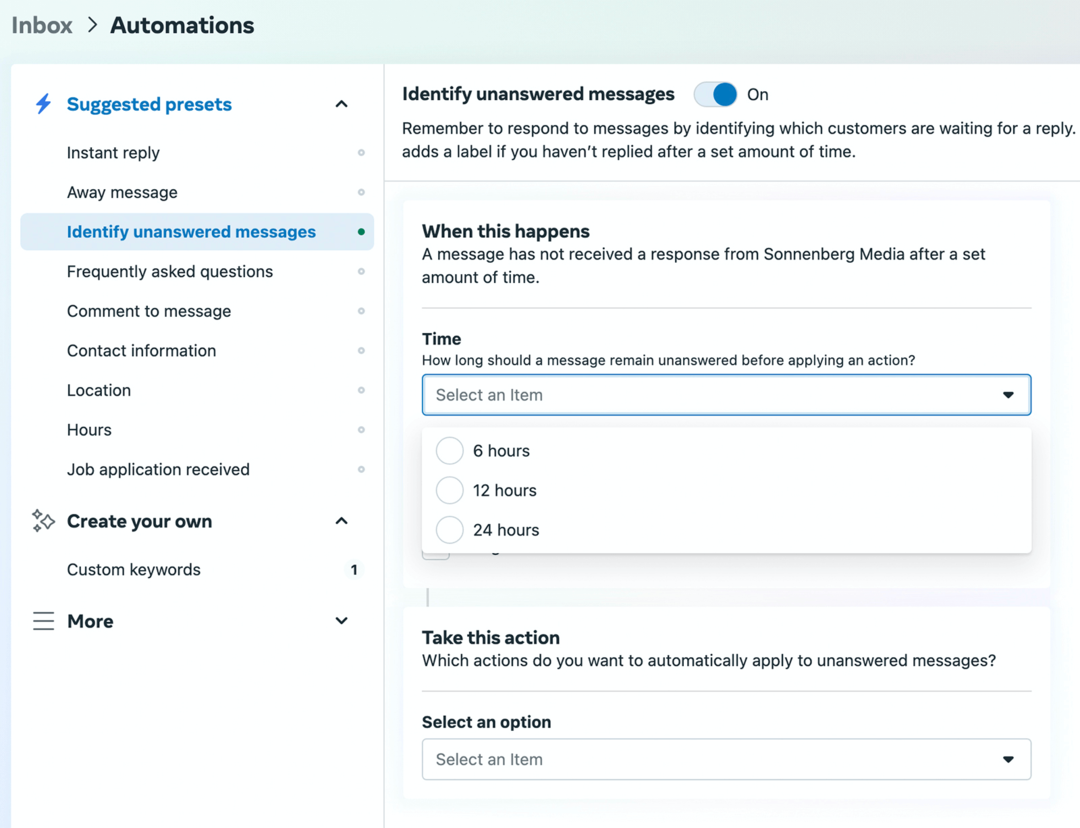
Izveidojiet mērķus klientu kontiem programmā Business Suite
Jūsu komanda var arī izmantot Business Suite, lai pārvaldītu klientu sociālo mediju mārketinga mērķus. Programmā Business Suite atveriet cilni Insights. Pēc tam augšējā labajā stūrī noklikšķiniet uz pogas Jauns mērķis. Varat iestatīt sasniedzamības vai auditorijas pieauguma mērķus Facebook vai Instagram, katram klientam nosakot unikālus mērķus.
Izvēlieties no sākuma, vidējā līmeņa vai papildu opcijām, kurām katrai ir iepriekš iestatīti mērķi, pamatojoties uz konta iepriekšējiem rādītājiem. Varat arī ievadīt savu pielāgoto mērķi, lai tas atbilstu rezultātiem, ko klients vēlas redzēt.
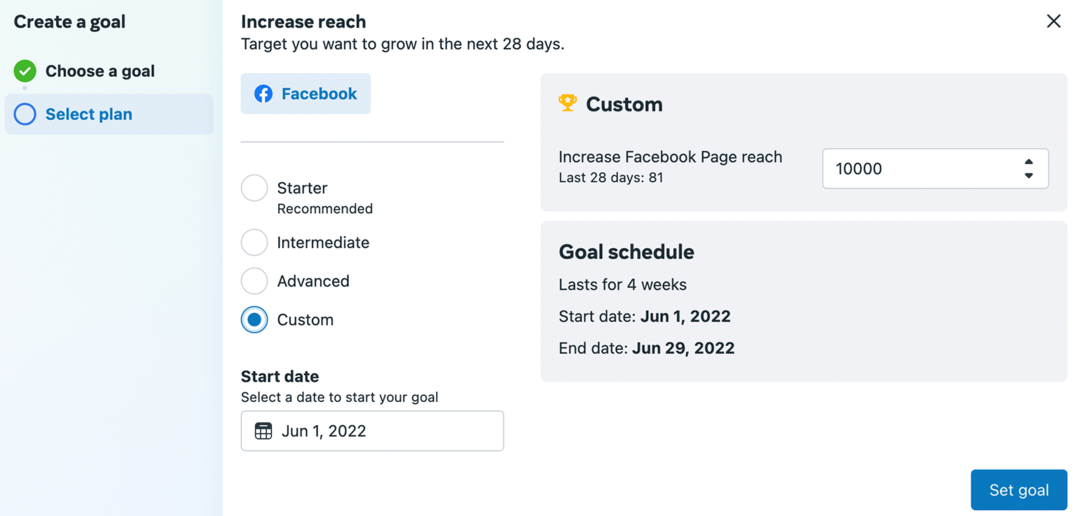
Kad esat saglabājis mērķi, jūsu komanda var izsekot progresam 4 nedēļu periodā. Ir viegli saprast, vai esat uz pareizā ceļa, vai arī noskaidrot, vai jums ir jāatjaunina sava pieeja, pirms nav par vēlu.
Kā iestatīt Meta Business Manager darbam ar klientiem
Ja jūs vai jūsu klienti izmantojat Business Manager, izmantojiet tālāk norādīto darbplūsmu, lai iesaistītu savu komandu un iestatītu būtiskus rīkus.
Iesaistieties savā komandā Business Manager
Vispirms piešķiriet komandai piekļuvi aģentūras uzņēmuma vadītājam. Meta iesaka piešķirt vismaz divām personām administratora piekļuvi uzņēmuma vadītājam. Vislabāk ir piešķirt pārējiem komandas darbiniekiem piekļuvi, lai jūs varētu vairāk kontrolēt rīkus, ko viņi var pārvaldīt.
Lai pievienotu personas, atveriet Business Manager un noklikšķiniet uz zobrata ikonas apakšējā kreisajā stūrī, lai atvērtu uzņēmuma iestatījumus. Kreisajā izvēlnē noklikšķiniet uz Lietotāji un atlasiet cilni Personas. Noklikšķiniet uz pievienošanas pogas un ievadiet savu kolēģu vai darbinieku e-pasta adreses. Kad jūsu kolēģi pieņems jūsu ielūgumu, viņi tiks pievienoti jūsu uzņēmuma vadītājam.
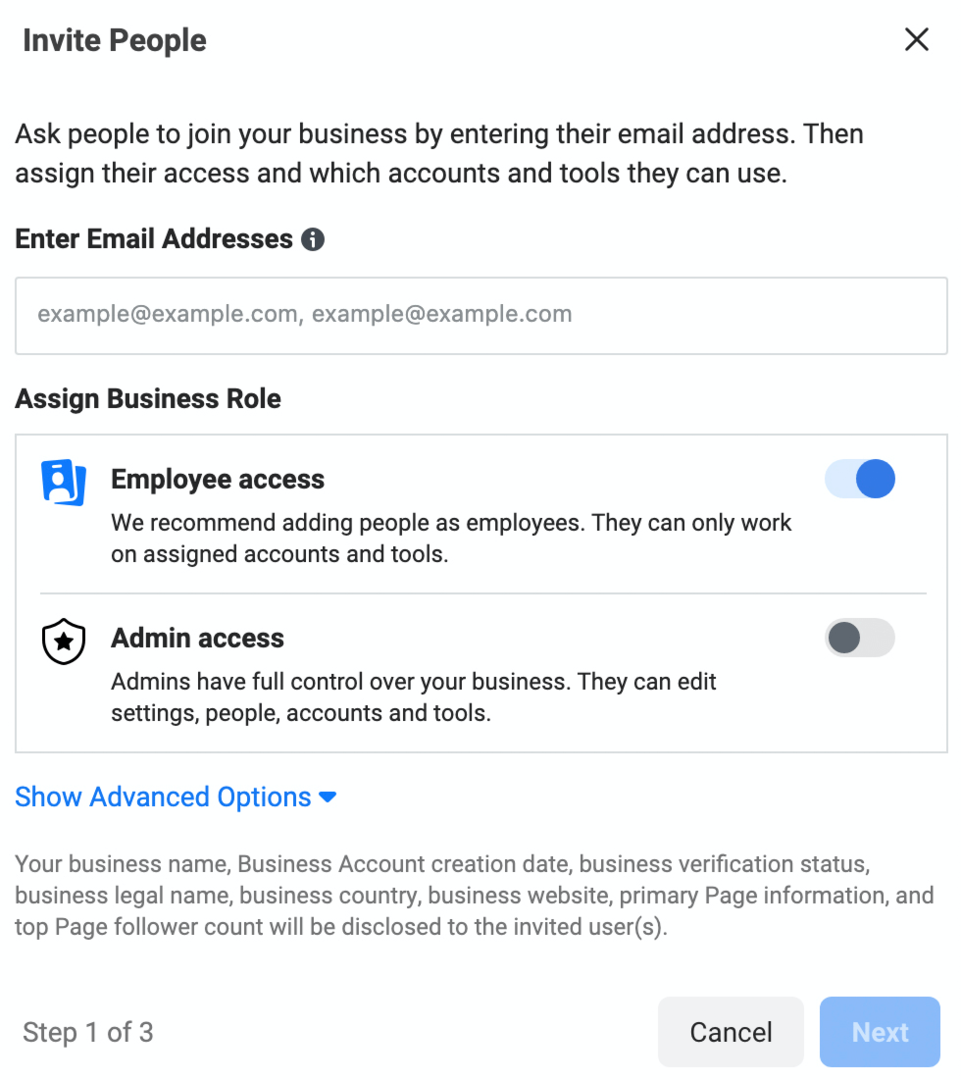
Piešķiriet savai komandai piekļuvi klientu sociālo mediju kontiem programmā Business Manager
Tagad jums ir jāpiešķir savai komandai atbilstoša piekļuve klientu lapām. Kreisajā uzņēmuma iestatījumu izvēlnē atlasiet Konti un noklikšķiniet uz cilnes Lapas. Pēc tam noklikšķiniet uz pogas Pievienot, lai pieprasītu piekļuvi lapai. Varat ievadīt vietrādi URL vai meklēt lapu. Lai turpinātu, noklikšķiniet uz pogas Pieprasīt piekļuvi.
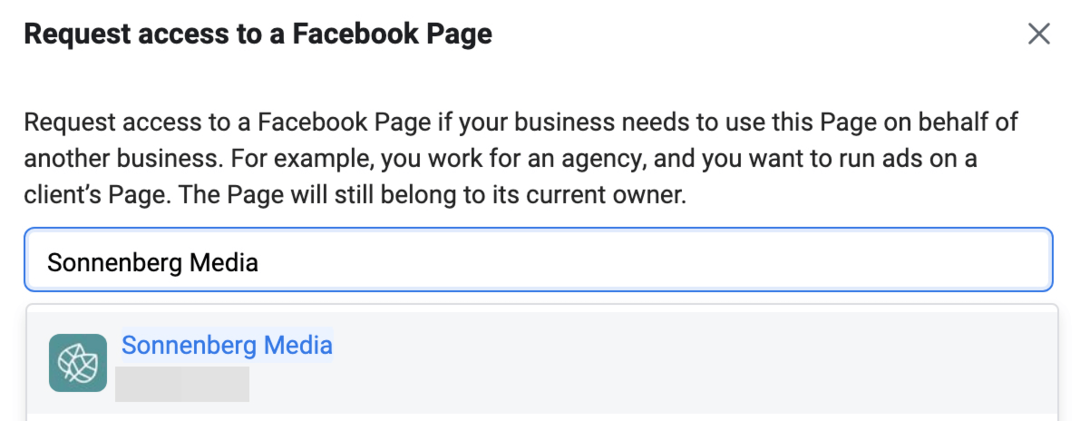
Klientiem būs jāapstiprina jūsu pieprasījums ar sava uzņēmuma vadītāja starpniecību. Uzņēmuma iestatījumos viņi var atlasīt Pieprasījumi kreisajā izvēlnē. Cilnē Saņemtie viņi var skatīt un apstiprināt visus pieprasījumus.
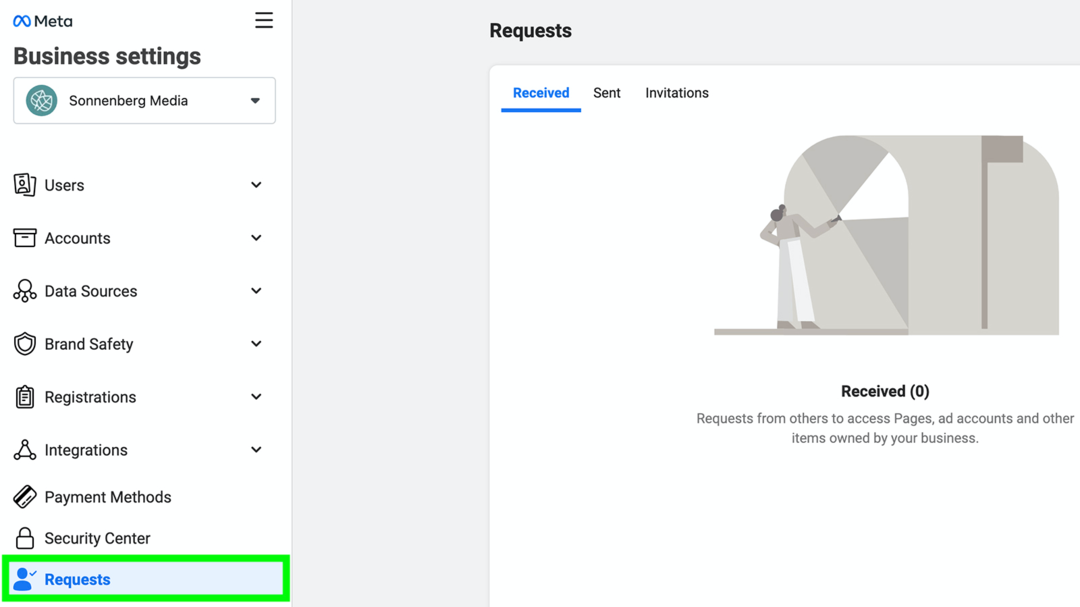
Kad klients ir apstiprinājis jūsu pieprasījumu, varat atgriezties Business Manager cilnē Lapas un konfigurēt piekļuvi. Noklikšķiniet uz sava klienta Facebook lapas un atlasiet visus, kuriem vajadzētu piekļūt lapai. Varat pārslēgt slēdzi Pārvaldīt lapu, lai sniegtu cilvēkiem pilnīgu kontroli pār lapu vai pēc vajadzības atļautu atsevišķas atļaujas.
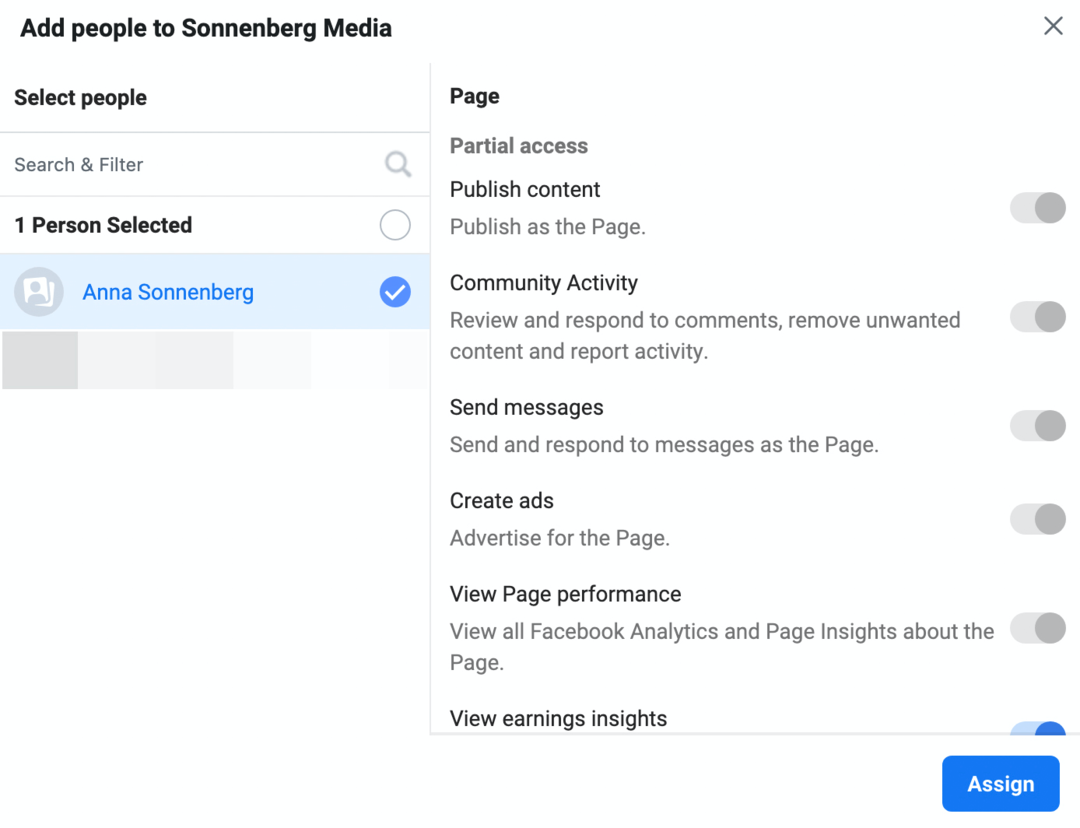
Kad esat pabeidzis, noklikšķiniet uz pogas Piešķirt. Ikvienam jūsu pievienotajam tagad vajadzētu būt iespējai skatīt un piekļūt klienta lapai pakalpojumā Business Manager.
Pēc tam pievienojiet klienta Instagram vai WhatsApp kontus savam uzņēmuma pārvaldniekam. Izvēlnē Konti atlasiet Instagram konti vai WhatsApp konti un izpildiet norādījumus. Kad esat veiksmīgi savienojis šos kontus, varat uzticēt komandas dalībniekiem tos pārvaldīt.
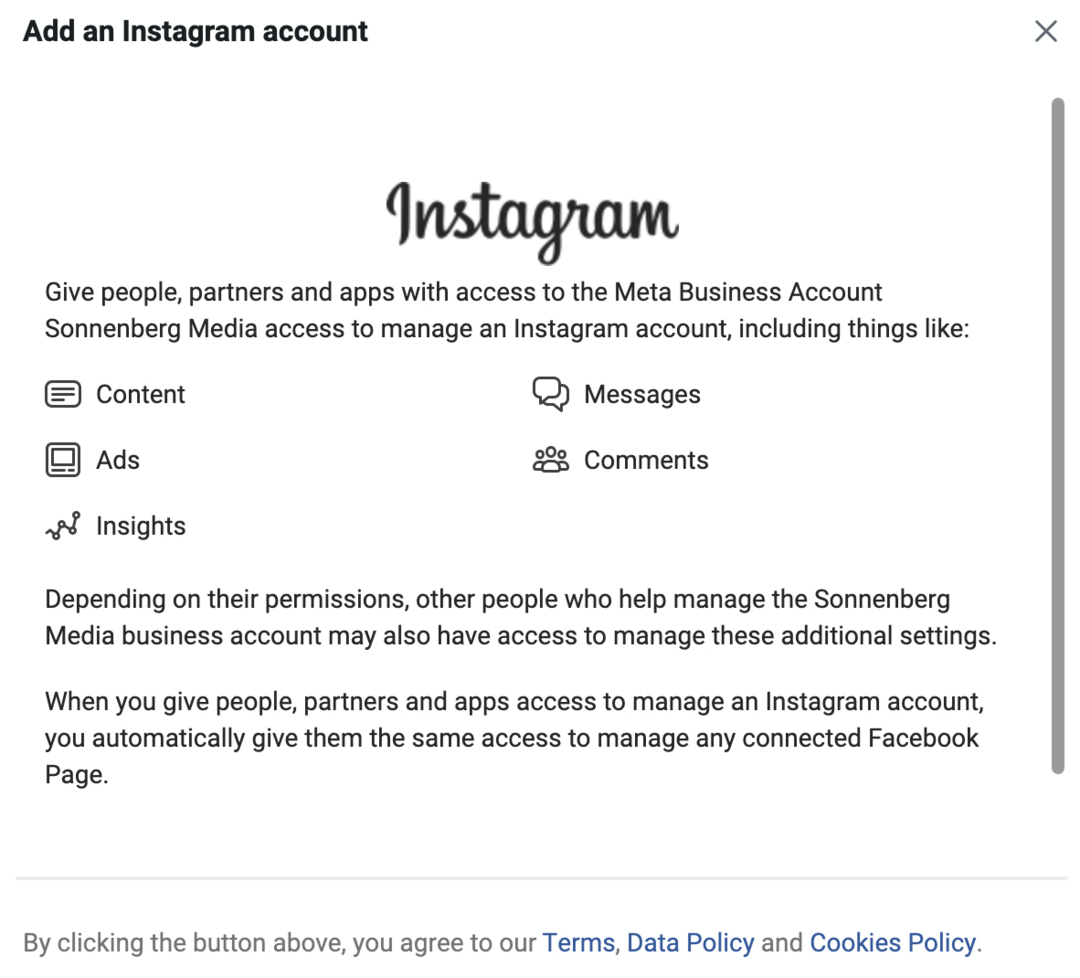
Piešķiriet savai komandai piekļuvi klientu reklāmu kontiem pakalpojumā Business Manager
Komandas dalībnieku pievienošanas process klientu reklāmu kontiem izmanto līdzīgu darbplūsmu. Business Manager uzņēmējdarbības iestatījumos atveriet nolaižamo izvēlni Konti un atlasiet Reklāmu konti. Pēc tam noklikšķiniet uz pogas Pievienot un izvēlieties pieprasīt piekļuvi kontam. Ievadiet klienta reklāmas konta ID.
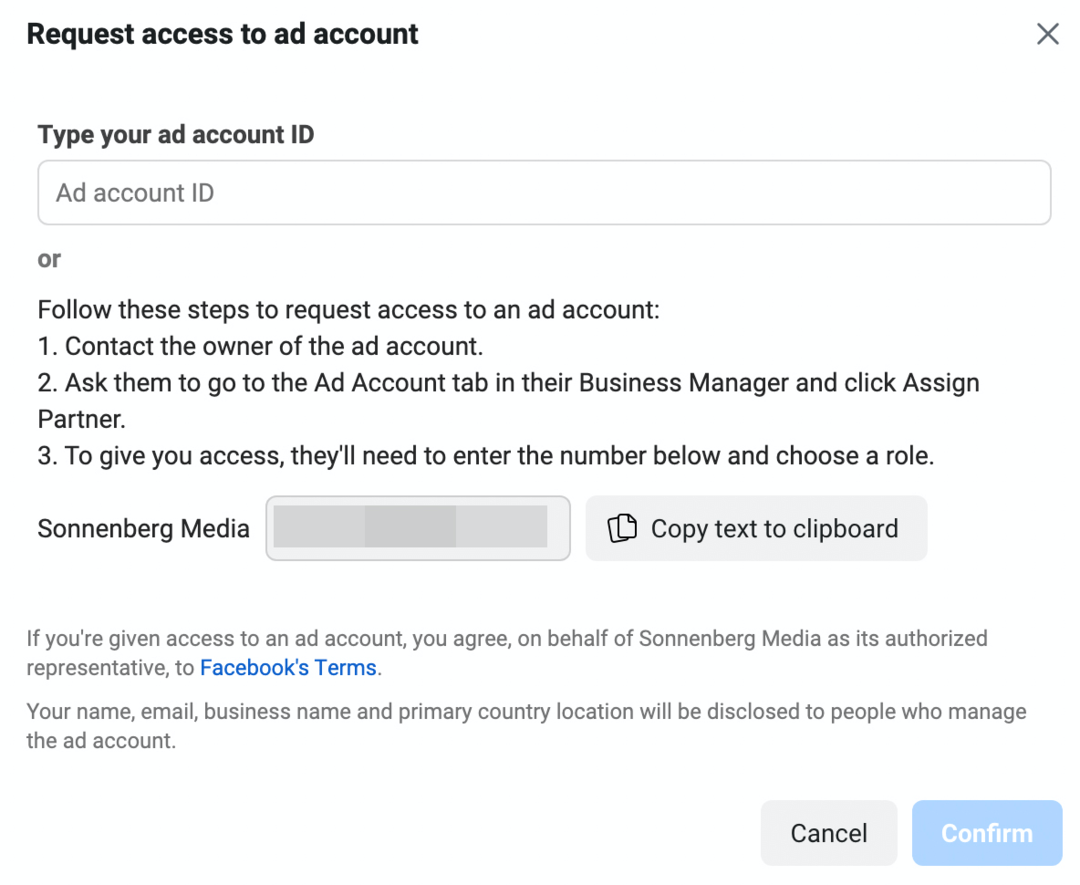
Ja nezināt viņu konta ID, tā vietā varat norādīt sava uzņēmuma ID. Kopējiet un ielīmējiet savu uzņēmuma ID un nosūtiet to savam klientam, lūdzot piešķirt jūs kā Business Manager partneri.

Kad esat ieguvis piekļuvi, dodieties atpakaļ uz cilni Reklāmu konti un atrodiet sava klienta reklāmu kontu. Noklikšķiniet uz pogas Pievienot cilvēkus un atlasiet savas komandas dalībniekus. Varat dot cilvēkiem pilnīgu kontroli pār reklāmas kontu vai piekļuvi, lai izveidotu kampaņas vai skatītu tikai veiktspēju.
Pārvaldiet klienta metapikseļus un reklāmguvumu notikumus programmā Business Manager
Ja rādāt reklāmas klientiem, jums var būt nepieciešama piekļuve tiem Meta pikseļi un konversijas notikumi. Klienti var kopīgot savus pikseļus ar jums, ja vien viņiem ir zināms jūsu uzņēmuma ID.
Uzņēmuma iestatījumos klienti var atvērt izvēlni Datu avoti un noklikšķināt uz Pikseļi. Pēc koplietojamā pikseļa atlasīšanas viņi var noklikšķināt uz pogas Piešķirt partnerus. Viņiem būs jāievada jūsu uzņēmuma ID, lai jūs varētu piekļūt.
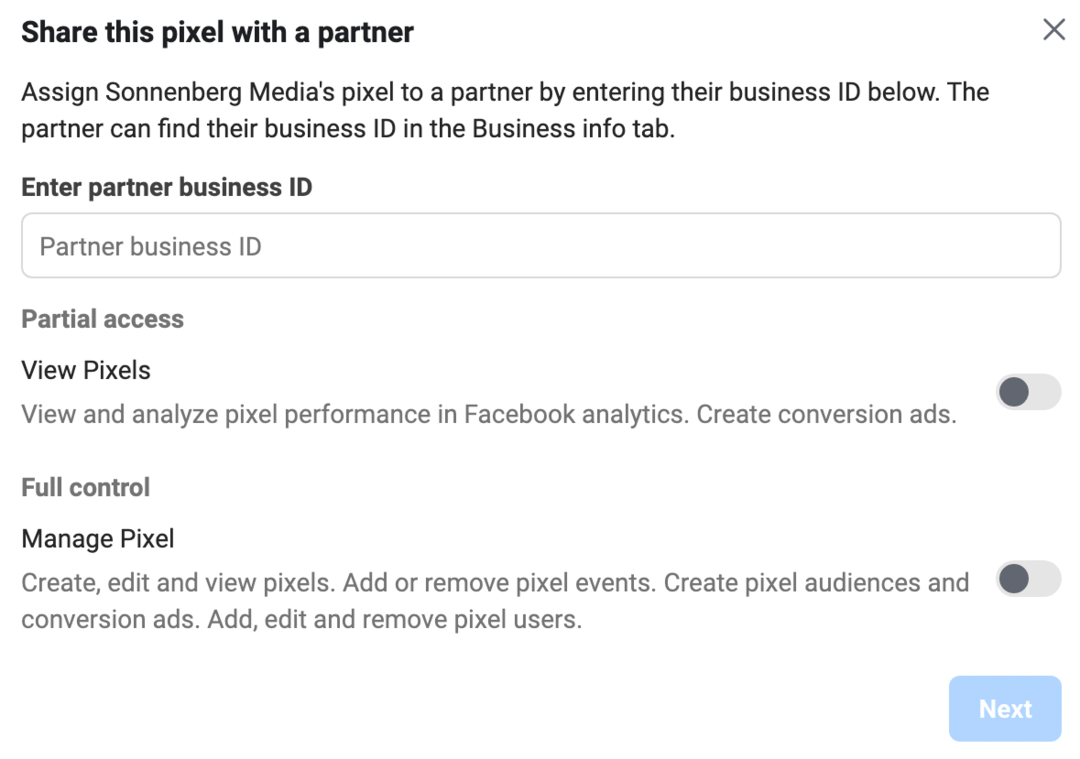
Kad esat ieguvis piekļuvi, varat pārbaudīt un atjaunināt viņu reklāmguvumu notikumus. Izvēlnē Biznesa pārvaldnieka rīki atlasiet Notikumu pārvaldnieks. Atlasiet vajadzīgo klienta pikseli un noklikšķiniet uz pogas Konfigurēt tīmekļa notikumus. Pēc tam pievienojiet reklāmguvumus un sakārtojiet tos prioritārā secībā, lai varētu precīzi izsekot ar reklāmām saistītos reklāmguvumus.
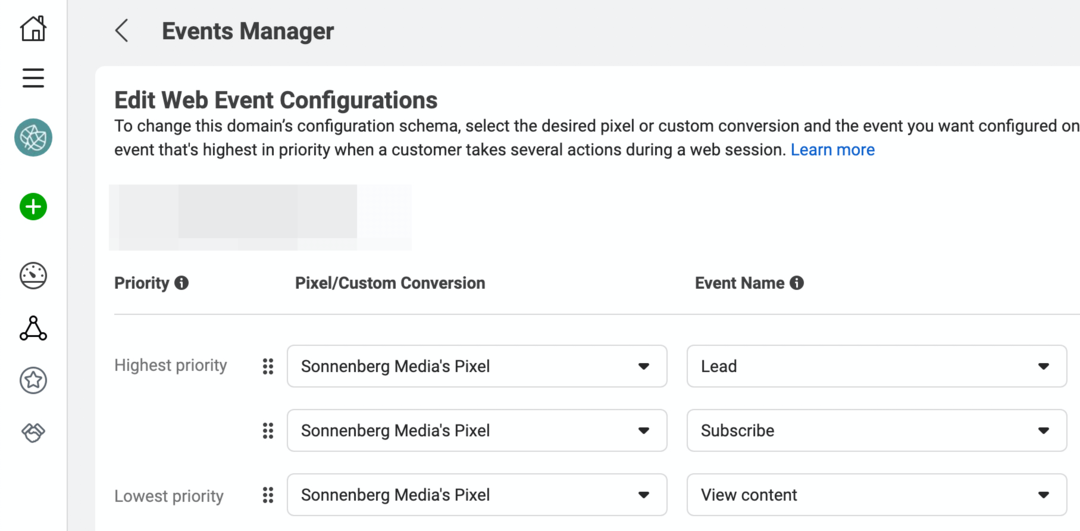
Pārvaldiet klientu katalogus programmā Business Manager
Klienti var arī nodrošināt jums piekļuvi saviem produktu katalogiem, lai jūs varētu rādīt pārdošanas reklāmas vai izveidot veikalus. Lai kopīgotu katalogu, klientiem ir jāatver uzņēmējdarbības iestatījumu izvēlne Datu avoti un jāatlasa Katalogi. Viņi var noklikšķināt uz pogas Piešķirt partnerus un ievadīt jūsu uzņēmuma ID, lai kopīgotu piekļuvi.
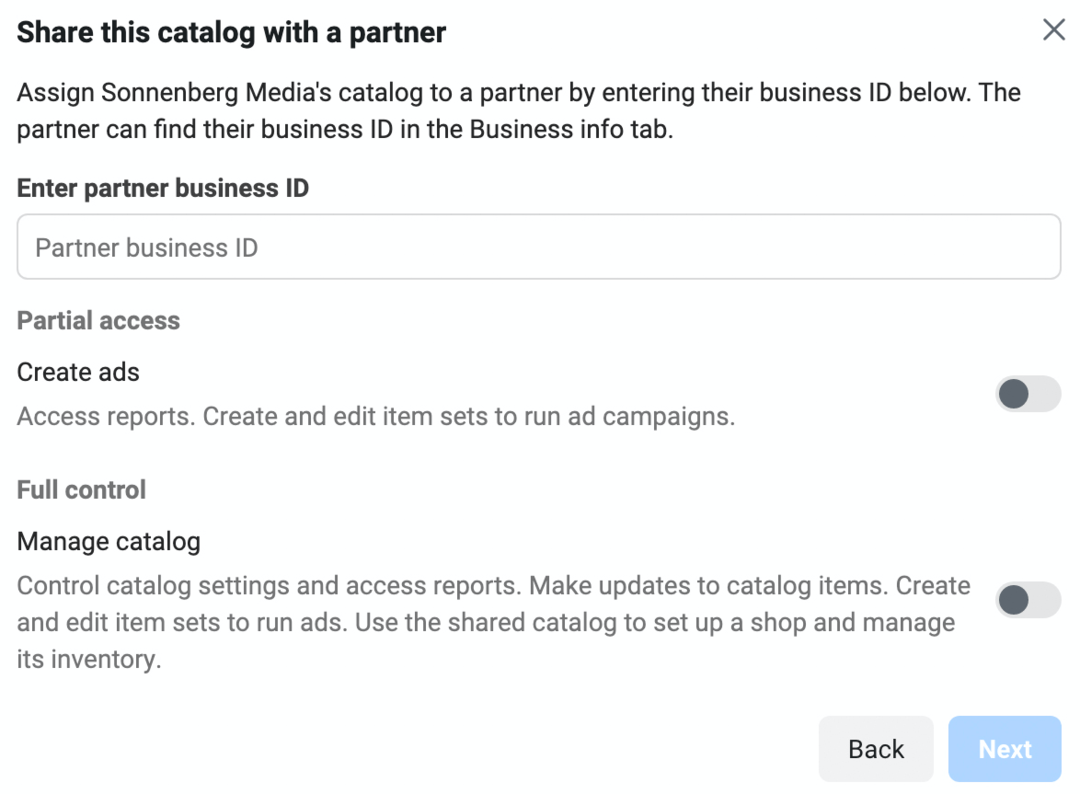
Jūs varat atvērt Commerce Manager no Business Manager rīku izvēlnes. No turienes varat atjaunināt katalogus, atrisināt problēmas, organizēt Facebook un Instagram veikalus un izveidot reklāmas, ko rādīt reklāmu pārvaldniekā.
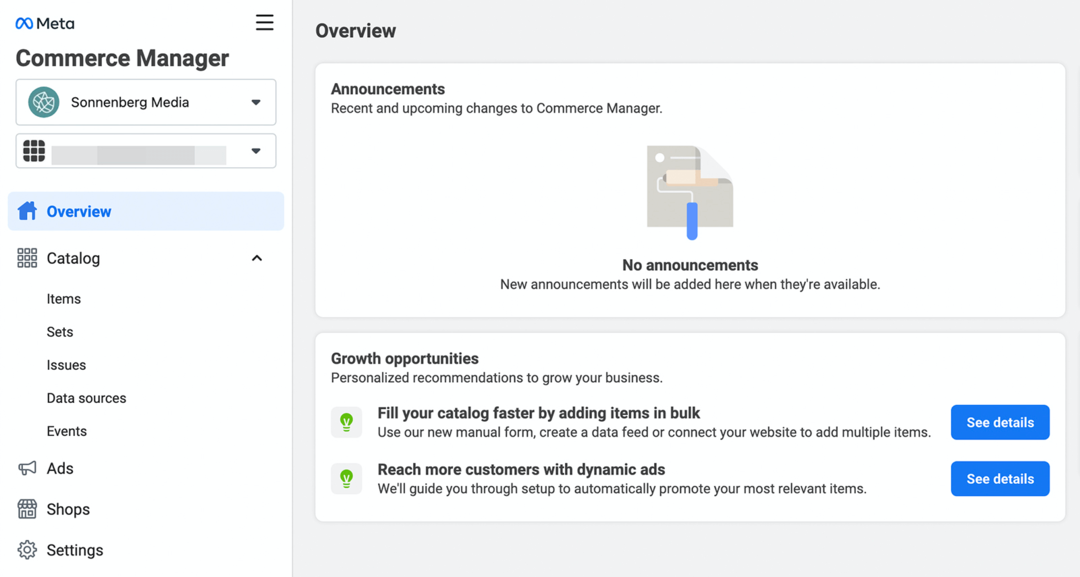
Secinājums
Lai gan Business Suite ir spēcīgāks satura izveides rīku komplekts, Meta vēl nav tieši integrējusi dažus svarīgākos pārvaldības rīkus platformā. Par laimi, varat izmantot gan Business Suite, gan Business Manager izvēlnes, lai atrastu saites uz visiem rīkiem, kas nepieciešami sava uzņēmuma vai klientu Meta kontu un līdzekļu pārvaldībai.
Saņemiet vairāk padomu par Facebook mārketingu
- Uzlabojiet savus rezultātus, izmantojot 14 Facebook ziņu idejas.
- Izveidojiet Facebook reklāmas kampaņas, izmantojot ODAX.
- Optimizējiet savu Facebook stratēģiju potenciālajiem pirkumiem un reklāmguvumiem.
Vai interesējaties par NFT, DAO un Web3?

Sekojiet kriptogrāfijas biznesa aplādei, lai uzzinātu, kā NFT, sociālie marķieri, DAO (un daudz kas cits) tuvākajā nākotnē ietekmēs jūsu biznesu.
Katru piektdienu vadītājs Maikls Stelzners intervē vadošos nozares ekspertus par to, kas pašlaik darbojas Web3 un ko sagaidīt nākotnē, lai jūs varētu sagatavot savu uzņēmumu pārmaiņām, pat ja esat pilnīgs jauniņais.
SEKOT ŠOVAM